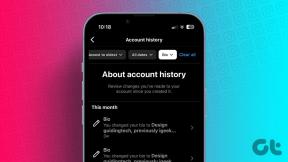Πώς να βρείτε και να αντικαταστήσετε στα Έγγραφα Google
Miscellanea / / September 19, 2023
Με τα Έγγραφα Google, είναι εύκολο να γράψετε το περιεχόμενο της επιλογής σας και ακόμη και να αποκτήσετε πρόσβαση σε αυτό από οποιαδήποτε συσκευή, χάρη στην εξαιρετική δυνατότητα συγχρονισμού. Ωστόσο, μπορεί να συμβούν λάθη και αν έχετε κάνει κάποια λάθη κατά την πληκτρολόγηση στα Έγγραφα Google, μπορείτε να χρησιμοποιήσετε την εύρεση και αντικατάσταση στα Έγγραφα Google. Αυτός ο οδηγός θα καλύψει όλα όσα χρειάζεται να ξέρετε για αυτόν.
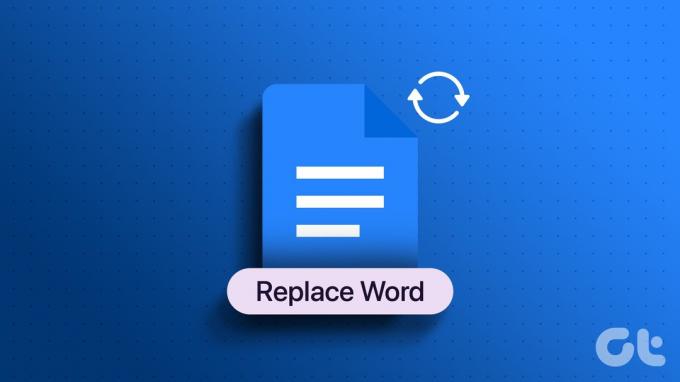
Τα Έγγραφα Google είναι ένα ισχυρό και φιλικό προς τον χρήστη εργαλείο επεξεργασίας κειμένου που προσφέρει μια ευρεία γκάμα λειτουργιών που βοηθούν στη βελτιστοποίηση της διαδικασίας επεξεργασίας των εγγράφων σας. Η επιλογή εύρεσης και αντικατάστασης λέξεων στα Έγγραφα Google μπορεί να είναι χρήσιμη εάν χρειάζεται να διορθώσετε ένα επαναλαμβανόμενο τυπογραφικό λάθος, να αντικαταστήσετε συγκεκριμένες λέξεις και φράσεις ή να κάνετε γενικές αλλαγές. Αφήστε μας να σας δείξουμε πώς να το κάνετε.
Διαβάστε επίσης: Πώς να κάνετε μια κρεμαστή εσοχή στα Έγγραφα Google
1. Αναζητήστε μια λέξη και αντικαταστήστε την στα Έγγραφα Google χρησιμοποιώντας υπολογιστή
Είναι εύκολο να αντικαταστήσετε λέξεις στα Έγγραφα Google στον υπολογιστή σας. Το μόνο που έχετε να κάνετε είναι:
Βήμα 1: Ανοίξτε τα Έγγραφα Google στο πρόγραμμα περιήγησής σας και μεταβείτε στο έγγραφο που θέλετε να αλλάξετε.
Ανοίξτε τα Έγγραφα Google
Βήμα 2: Κάντε κλικ στο Επεξεργασία από τη γραμμή μενού και επιλέξτε «Εύρεση και αντικατάσταση».
Υπόδειξη: Μπορείτε επίσης να χρησιμοποιήσετε τη συντόμευση πληκτρολογίου Ctrl + H.
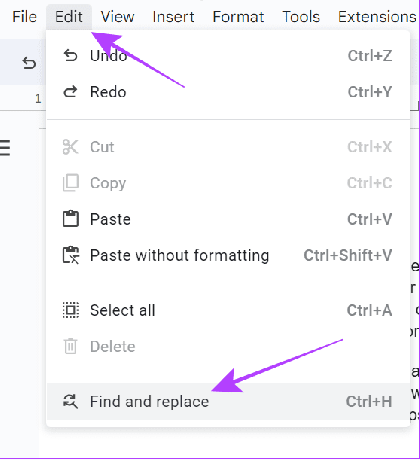
Βήμα 3: Προσθέστε τη λέξη που θέλετε να βρείτε και με τι να την αντικαταστήσετε.
Σημείωση: Επιλέξτε τα ακόλουθα πλαίσια:
- Θήκη αγώνα: Για να αλλάξετε τις επιλογές μόνο για λέξεις που ταιριάζουν με την κεφαλαία για τη λέξη που εισαγάγατε.
- Χρησιμοποιήστε κανονικές εκφράσεις: Αυτό είναι χρήσιμο για την αλλαγή συμβολοσειρών κειμένου.
- Αγνοήστε τα λατινικά διακριτικά: Εάν έχετε χρησιμοποιήσει ειδικούς χαρακτήρες στο κείμενό σας, αυτή η επιλογή θα αλλάξει τις λέξεις ενώ θα αγνοήσει αυτούς τους χαρακτήρες.
Βήμα 4: Τώρα, επιλέξτε Αντικατάσταση εάν θέλετε να αλλάξετε τη λέξη σε ένα συγκεκριμένο μέρος ή Αντικατάσταση όλων για να τις αλλάξετε όλες.

2. Εύρεση και αντικατάσταση λέξεων με χρήση συντομεύσεων πληκτρολογίου στον υπολογιστή
Για να απλοποιηθούν τα πράγματα, τα Έγγραφα Google σάς επιτρέπουν επίσης να χρησιμοποιείτε συντομεύσεις πληκτρολογίου για την αναζήτηση και την αντικατάσταση μιας λέξης στα Έγγραφα Google. Ακολουθούν οι συντομεύσεις που μπορείτε να χρησιμοποιήσετε:
| Λειτουργία | Windows | macOS |
| Εύρημα | Ctrl + f | Command + f |
| Βρίσκω και αντικαθιστώ | Ctrl + h | Command + shift + h |
3. Χρήση πρόσθετου επέκτασης σε υπολογιστή
Εκτός από όλα τα προαναφερθέντα βήματα, μπορείτε να αντικαταστήσετε λέξεις στα Έγγραφα Google χρησιμοποιώντας επεκτάσεις. Αυτή η δυνατότητα είναι προς το παρόν διαθέσιμη μόνο για χρήστες Η/Υ. Ακολουθήστε αυτά τα βήματα:
Σημείωση: Το εργαλείο που αναφέρεται εδώ θα επιτρέπει μόνο 30 κλικ για τη δωρεάν έκδοση. Για να χρησιμοποιήσετε περαιτέρω το εργαλείο, πρέπει να εγγραφείτε στο premium.
Βήμα 1: Ανοίξτε τα Έγγραφα Google στο πρόγραμμα περιήγησής σας και μεταβείτε στο έγγραφο που θέλετε να επεξεργαστείτε.
Ανοίξτε τα Έγγραφα Google στο πρόγραμμα περιήγησής σας
Βήμα 2: Κάντε κλικ στις Επεκτάσεις > επιλέξτε Πρόσθετα και, στη συνέχεια, κάντε κλικ στην επιλογή "Λήψη πρόσθετων".
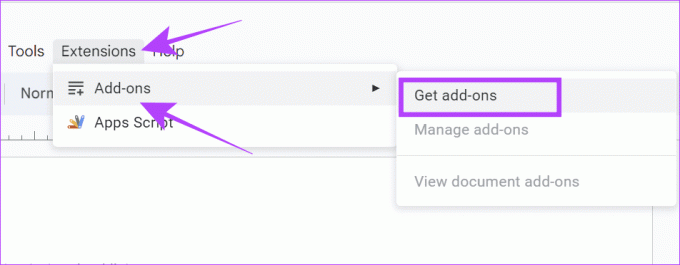
Βήμα 3: Αναζητήστε και ανοίξτε το "Σύνθετη εύρεση και αντικατάσταση".

Βήμα 4: Ανοίξτε την επέκταση και κάντε κλικ στην Εγκατάσταση.

Βήμα 5: Κάντε κλικ στο Continue για να επιβεβαιώσετε την εγκατάσταση.

Βήμα 6: Επαληθεύστε τον Λογαριασμό σας Google και δώστε τα απαραίτητα δικαιώματα κάνοντας κλικ στην επιλογή Να επιτρέπεται.
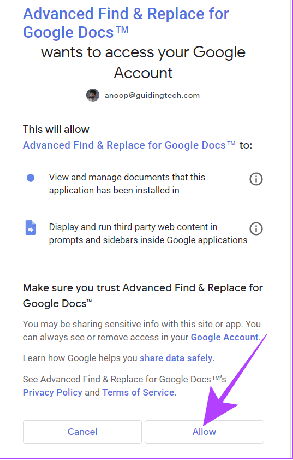
Βήμα 7: Μόλις εγκατασταθεί, μπορείτε να αποκτήσετε πρόσβαση στην επέκταση από τις Επεκτάσεις > «Σύνθετη εύρεση και εξόφληση για Έγγραφα».
Βήμα 8: Επιλέξτε «Εύρεση και αντικατάσταση».
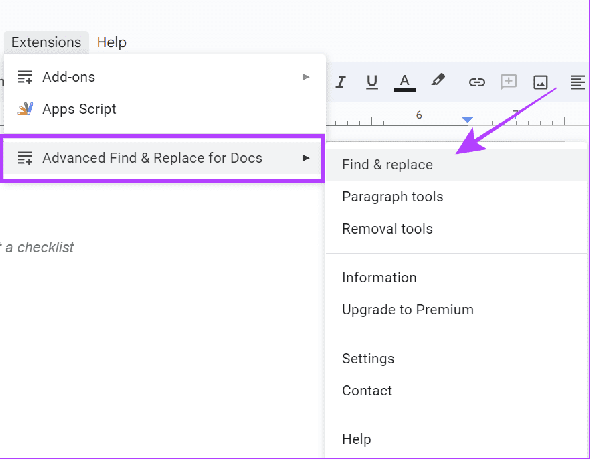
Βήμα 9: Μόλις χρησιμοποιηθεί το εργαλείο, μπορείτε να πληκτρολογήσετε τις λέξεις που θέλετε να βρείτε και με τι πρέπει να το αντικαταστήσει.
Το καλύτερο μέρος αυτού του εργαλείου είναι ότι θα σας επιτρέψει να προσαρμόσετε την αντικατάσταση κειμένων με μορφοποίηση.
4. Εύρεση και αντικατάσταση λέξεων στα Έγγραφα Google σε smartphone
Όσον αφορά τους χρήστες smartphone, μπορείτε να βρείτε και να αντικαταστήσετε λέξεις στα Έγγραφα Google ακολουθώντας αυτά τα βήματα για κάθε πλατφόρμα.
Σε Android
Βήμα 1: Ανοίξτε το έγγραφο στην εφαρμογή Έγγραφα Google.
Βήμα 2: Πατήστε τις τρεις τελείες στην επάνω δεξιά γωνία και επιλέξτε «Εύρεση και αντικατάσταση».


Βήμα 3: Προσθέστε τη λέξη που θέλετε να αντικαταστήσετε και πατήστε το κουμπί αναζήτησης ή εισαγωγής στο πληκτρολόγιο.
Υπόδειξη: Εάν τα αποτελέσματα δεν εμφανίζονται, ανοίξτε ξανά το «Εύρεση και αντικατάσταση» και θα δείτε τις επιλογές.

Βήμα 4: Για να αντικαταστήσετε μια λέξη, πατήστε τις τρεις τελείες στην επάνω δεξιά γωνία και επιλέξτε μεταξύ:
- Αντικαθιστώ: Αντικαταστήστε μόνο τις λέξεις της επιλογής σας.
- Αντικατάσταση όλων: Άλλαξε όλες τις λέξεις.


Βήμα 5: Πληκτρολογήστε τη λέξη με την οποία θέλετε να αντικαταστήσετε την υπάρχουσα λέξη και πατήστε Αντικατάσταση.

Στο iPhone
Βήμα 1: Ανοίξτε το έγγραφο στα Έγγραφα Google > πατήστε τις τρεις τελείες στην επάνω δεξιά γωνία και επιλέξτε «Εύρεση και αντικατάσταση».


Βήμα 2: Προσθέστε τη λέξη στο Find και πατήστε το σημάδι επιλογής.
Υπόδειξη: Εάν τα αποτελέσματα δεν εμφανίζονται, ανοίξτε ξανά το «Εύρεση και αντικατάσταση» για να δείτε την επιλογή.
Βήμα 3: Για να αντικαταστήσετε μια λέξη, πατήστε ξανά τις τρεις τελείες στην επάνω δεξιά γωνία και επιλέξτε μεταξύ:
- Αντικαθιστώ: Για να αντικαταστήσετε μια συγκεκριμένη λέξη.
- Ολα: Να αλλάξω όλες τις λέξεις.
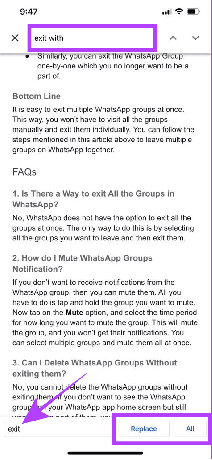
Απολαύστε μια εμπειρία χωρίς σφάλματα
Τα Έγγραφα Google παρέχουν μια απλή και εύκολη διεπαφή για τους χρήστες να επεξεργάζονται τα έγγραφά τους. Ωστόσο, μπορεί να συμβούν λάθη και αν δεν θέλετε να αφιερώσετε όλο τον χρόνο σας στην αναζήτηση και την αλλαγή αυτών των σφαλμάτων, μπορείτε εύκολα να τα βρείτε και να τα αντικαταστήσετε στα Έγγραφα Google. Επιπλέον, μπορεί επίσης να θέλετε να μάθετε πώς να το κάνετε κάντε μια παύλα Em στα Έγγραφα Google.
Τελευταία ενημέρωση στις 15 Σεπτεμβρίου 2023
Το παραπάνω άρθρο μπορεί να περιέχει συνδέσμους συνεργατών που βοηθούν στην υποστήριξη της Guiding Tech. Ωστόσο, δεν επηρεάζει τη συντακτική μας ακεραιότητα. Το περιεχόμενο παραμένει αμερόληπτο και αυθεντικό.

Γραμμένο από
Η Anoop είναι συγγραφέας περιεχομένου με εμπειρία 3+ ετών. Στο GT, καλύπτει το Android, τα Windows, καθώς και το οικοσύστημα της Apple. Τα έργα του έχουν παρουσιαστεί σε πολλές εκδόσεις, όπως το iGeeksBlog, το TechPP και 91 κινητά. Όταν δεν γράφει, φαίνεται στο Twitter, όπου μοιράζεται τις τελευταίες ενημερώσεις για την τεχνολογία, την επιστήμη και πολλά άλλα.